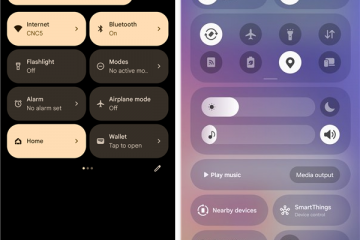Om du ofta har att göra med samma grupp människor i Outlook, är chansen stor att du också behöver skicka ett e-postmeddelande som är gemensamt för dem alla.
Istället för manuellt skriva varje individs e-postadress, kan du använda en användbar funktion i Outlook som heter “distributionslista.” Med den här funktionen kan du skicka ett e-postmeddelande till alla gruppmedlemmar samtidigt.
Hur skapar man en distributionslista i Outlook?
När du har skapat distributionslistan (även känd som kontaktgruppslistan), behöver du bara ange gruppnamnet medan du skriver det nya meddelandet. Senare kan du lägga till/ta bort medlemmar i gruppen, som du vill, från Outlook-inställningarna.
På skrivbordet
Öppna Outlook-appen. Välj Personer i det nedre vänstra hörnet. Under fliken Hem klickar du på Ny kontaktgrupp.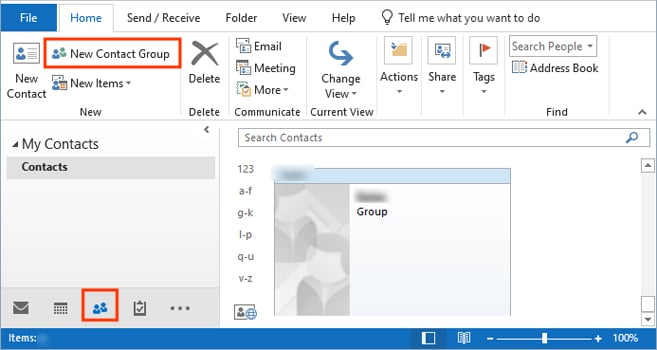 Ange ett föredraget namn för kontaktgruppen. Klicka på Lägg till medlemmar och välj Från Outlook-kontakter stark >. Alternativt kan du välja ett av de andra alternativen för att inkludera kontakter från din adressbok eller skapa en ny.
Ange ett föredraget namn för kontaktgruppen. Klicka på Lägg till medlemmar och välj Från Outlook-kontakter stark >. Alternativt kan du välja ett av de andra alternativen för att inkludera kontakter från din adressbok eller skapa en ny.
 Dubbelklicka på kontakten du vill lägga till i rutan Välj medlemmars kontakter. För att lägga till flera kontakter, tryck och håll ned Ctrl-tangenten medan du markerar dem.
Dubbelklicka på kontakten du vill lägga till i rutan Välj medlemmars kontakter. För att lägga till flera kontakter, tryck och håll ned Ctrl-tangenten medan du markerar dem.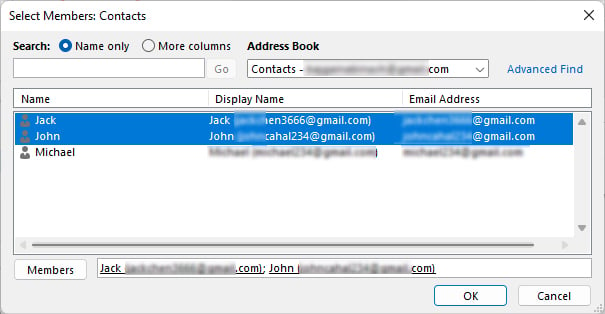
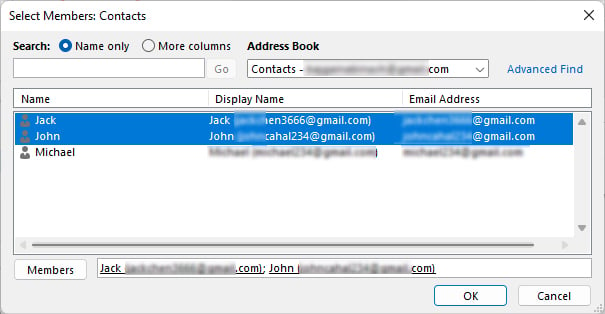 Klicka nu på knappen Medlemmar. När du är klar klickar du på Spara och stäng i det övre vänstra hörnet.
Klicka nu på knappen Medlemmar. När du är klar klickar du på Spara och stäng i det övre vänstra hörnet.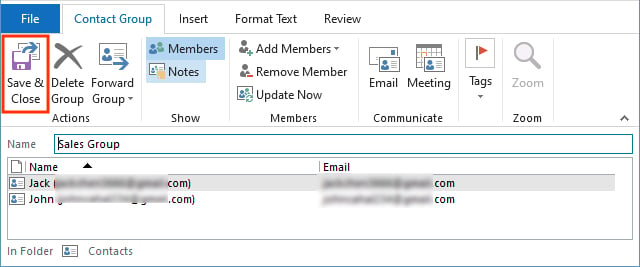
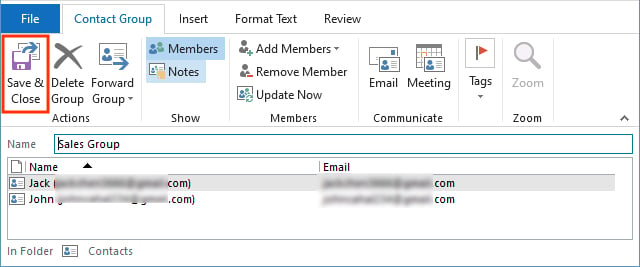
På Outlook Web
Starta ett webbläsarprogram och logga in på din Outlook-konto. Klicka på ikonen Personer i sidofältet. Klicka sedan på nedåtpilen bredvid Ny kontakt och välj Ny kontaktlista.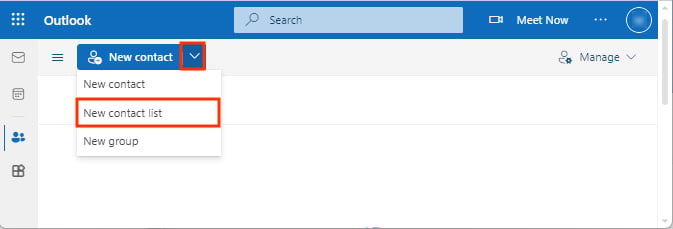
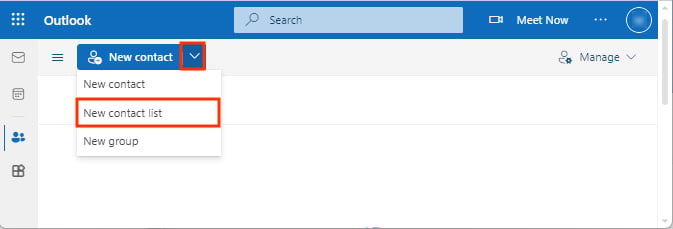 Ange namnet på gruppen under Kontaktlistans namn. Under Lägg till e-postadresser, ange e-postadresserna till personer du vill lägga till i gruppen och tryck på Retur. För att avbryta att lägga till personen klickar du på kryssikonen bredvid motsvarande e-postadress.
Ange namnet på gruppen under Kontaktlistans namn. Under Lägg till e-postadresser, ange e-postadresserna till personer du vill lägga till i gruppen och tryck på Retur. För att avbryta att lägga till personen klickar du på kryssikonen bredvid motsvarande e-postadress.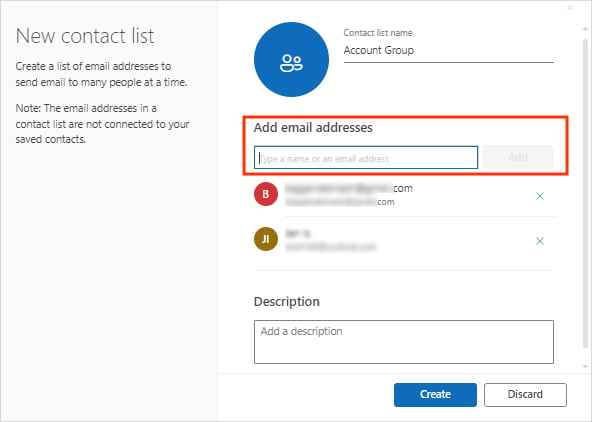
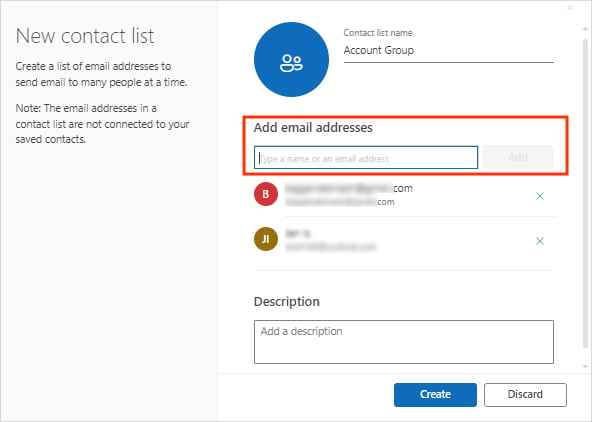 Ge en beskrivning av gruppen om du vill. Klicka på knappen Skapa.
Ge en beskrivning av gruppen om du vill. Klicka på knappen Skapa.
På Mac
Öppna Outlook och välj ikonen Personer. Välj sedan Ny kontaktgrupp eller Ny kontaktlista under fliken Hem, beroende på Outlook-version.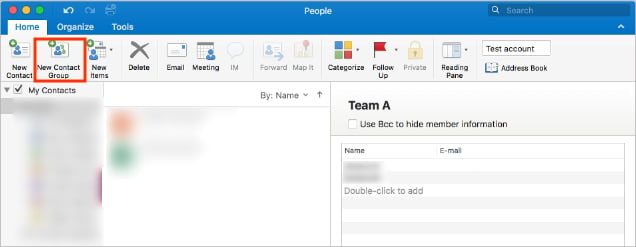
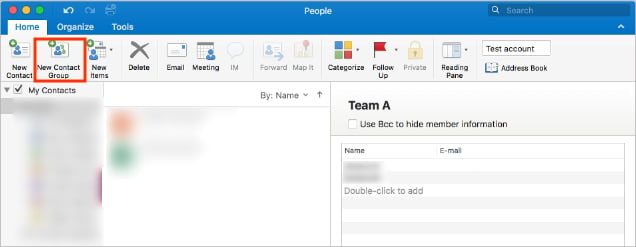 I nästa fönster, namnge kontaktgruppen. Klicka på knappen Lägg till och ange namnet/e-postadressen för att lägga till en person i gruppen.
I nästa fönster, namnge kontaktgruppen. Klicka på knappen Lägg till och ange namnet/e-postadressen för att lägga till en person i gruppen.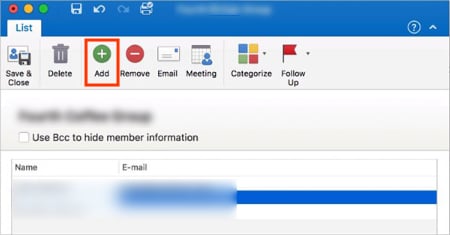
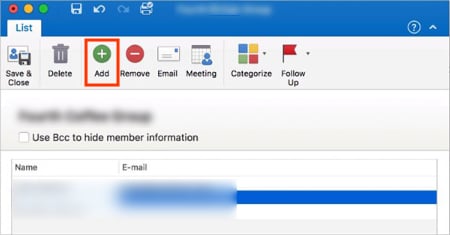 Klicka på Spara och stäng stark >.
Klicka på Spara och stäng stark >.
Hur redigerar man kontaktgrupplistan?
Om du känner att någon saknas eller om du vill utesluta en person från den efter att ha skapat kontaktgruppen, kan du redigera den när som helst senare.
På Outlook Web
När du har loggat in på ditt Outlook-konto klickar du på ikonen Personer och väljer Alla kontaktlistor. I den högra rutan väljer du kontaktlistan som du vill redigera. Klicka på Redigera i det översta fältet.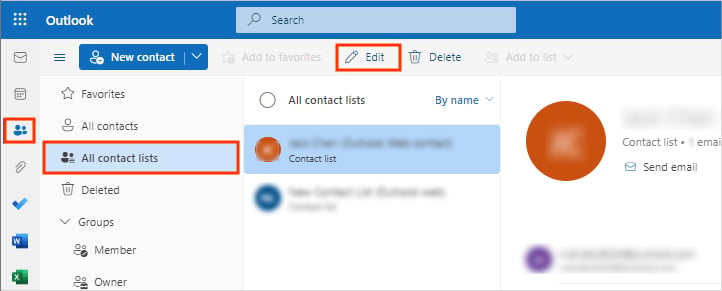
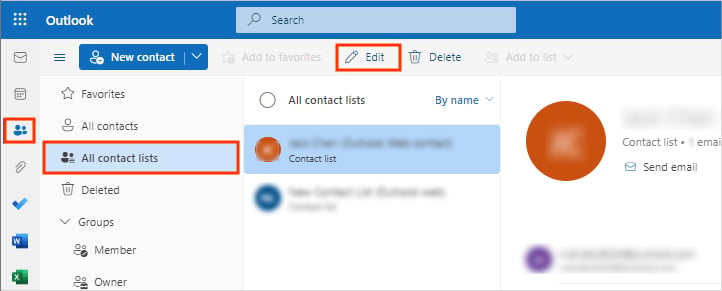 Ange e-postadressen du vill lägga till och klicka på Lägg till.
Ange e-postadressen du vill lägga till och klicka på Lägg till.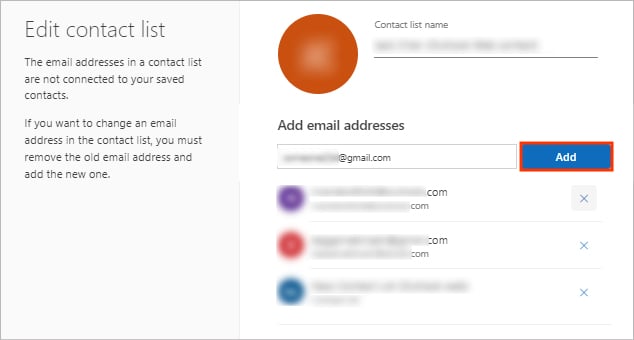 Klicka på korsikonen bredvid e-postadressen till den person som du vill utesluta från gruppen. Dessutom kan du kan till och med byta namn på kontaktlistans namn och redigera beskrivningsavsnittet också. Klicka på Spara för att tillämpa de nya ändringarna.
Klicka på korsikonen bredvid e-postadressen till den person som du vill utesluta från gruppen. Dessutom kan du kan till och med byta namn på kontaktlistans namn och redigera beskrivningsavsnittet också. Klicka på Spara för att tillämpa de nya ändringarna.
På skrivbordet
Klicka på ikonen Personer och öppna kontaktgruppen du vill redigera.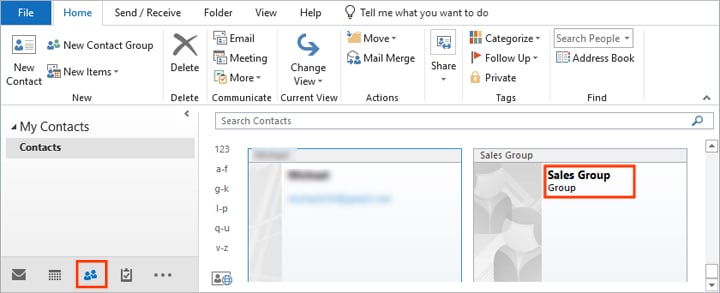
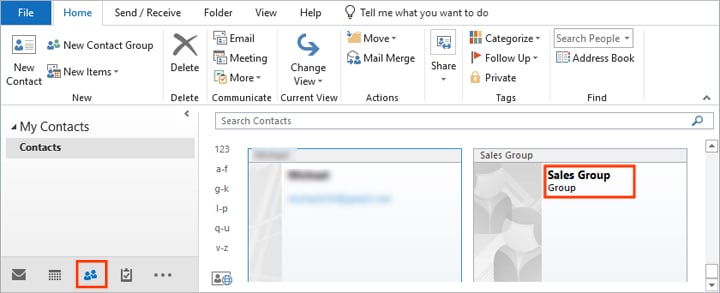 Under fliken Kontaktgrupp, välj den eller de medlemmar du vill lägga till/ta bort och klicka på Lägg till medlemmar eller ta bort medlem från det översta fältet.
Under fliken Kontaktgrupp, välj den eller de medlemmar du vill lägga till/ta bort och klicka på Lägg till medlemmar eller ta bort medlem från det översta fältet.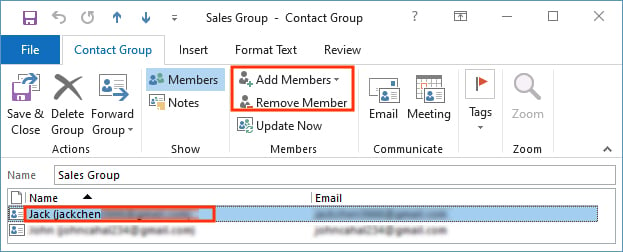
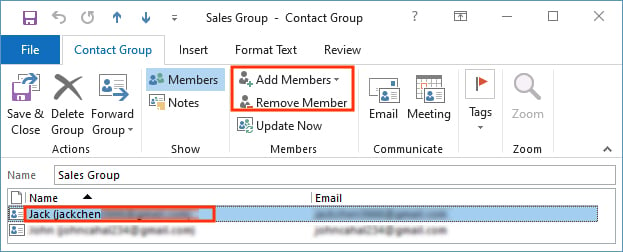 Klicka på Spara och stäng.
Klicka på Spara och stäng.
Obs: Om du har kontakter sparade i en Excel-fil (CSV-format) kan du importera och lägga till dem i kontaktgruppslistan i Outlook med någon av ovanstående metoder.
Hur skickar man e-postmeddelanden med kontaktlistagruppen?
När du har skapat kontaktgruppen synkroniseras den också över en annan plattform (webbapp). Så du kan komma åt den för att skicka e-postmeddelanden till alla gruppmedlemmar. Processen liknar hur du brukade skicka e-post till en enskild e-postadress.
Välj ikonen Inkorg och klicka på Nytt e-postmeddelande för att skapa ett nytt meddelande. På Outlook-webben klickar du på Nytt meddelande.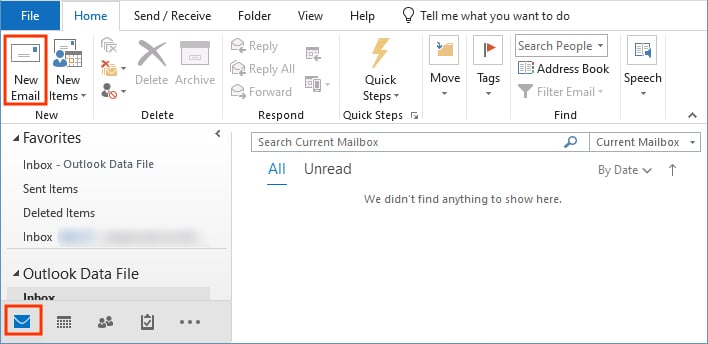
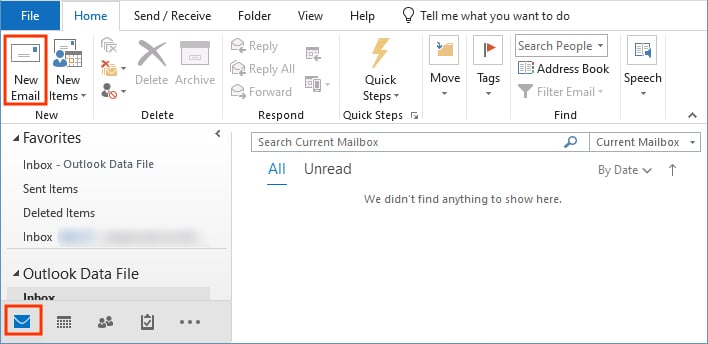 Skriv nu gruppnamnet bredvid fältet Till. När du skriver kommer Outlook att föreslå enskilda kontakter tillsammans med kontaktlistans namn.
Skriv nu gruppnamnet bredvid fältet Till. När du skriver kommer Outlook att föreslå enskilda kontakter tillsammans med kontaktlistans namn.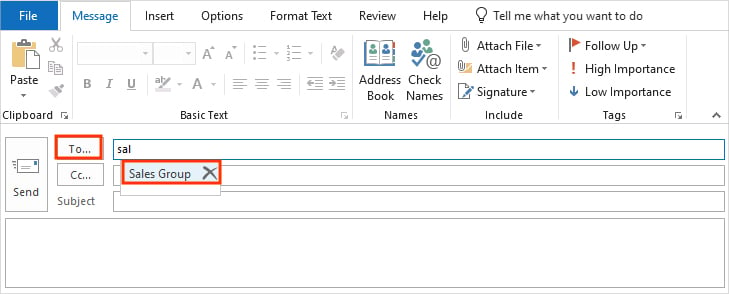
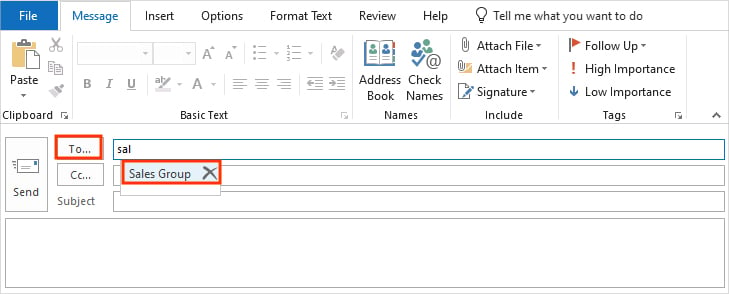 Välj kontaktgruppen från den rekommenderade listan. Fyll i andra nödvändiga fält och klicka på Skicka stark> knapp.
Välj kontaktgruppen från den rekommenderade listan. Fyll i andra nödvändiga fält och klicka på Skicka stark> knapp.
Obs: Om du skickar e-postmeddelandet till en kontaktgrupp kan alla medlemmar se varandras e-postadresser, vilket kan vara ett sekretessproblem. För att undvika det anger du kontaktgruppens listas namn bredvid BCC istället för fältet Till.
Alternativet Kontaktlista är nedtonat på Mac
Om du inte kan komma åt kontaktlistan från Arkiv-menyn måste du aktivera den i inställningarna.
Starta Outlook och klicka på dess ikon. Välj sedan alternativet Inställningar. Under alternativet Personliga inställningar klickar du på Allmänt.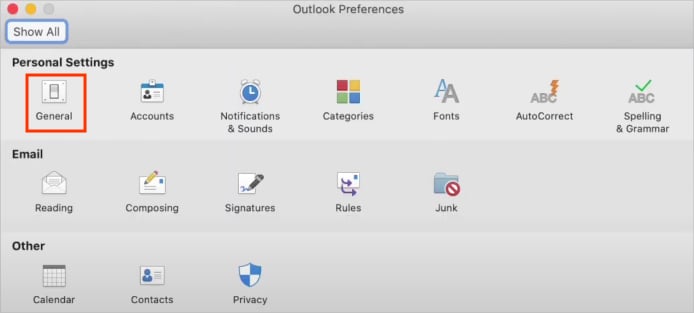
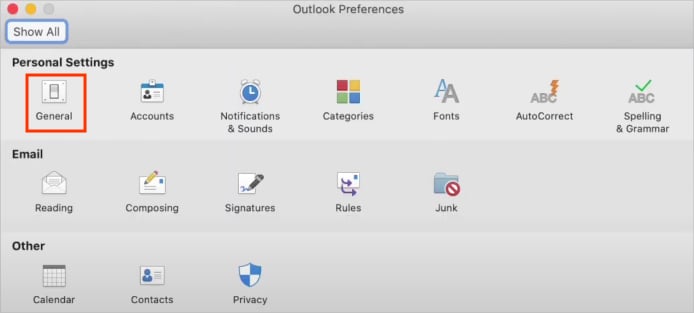 Avmarkera sedan Göm på min Datormapp kryssrutan under Sidebar.
Avmarkera sedan Göm på min Datormapp kryssrutan under Sidebar.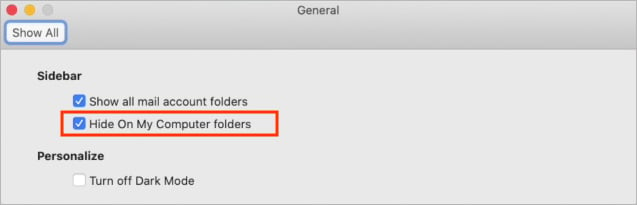
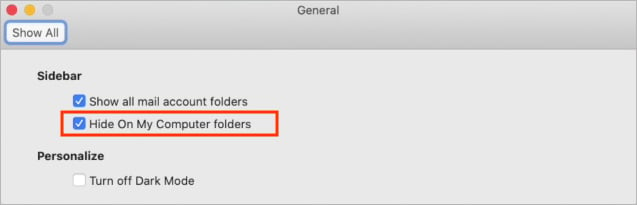
Obs: Alternativet ovan är inte tillgängligt i nyare Outlook för Mac eftersom Microsoft uppgraderar det. Istället kan du återgå till den äldre versionen av Outlook för att lösa problemet. Du kan göra det genom att välja Hjälp > Återgå till äldre Outlook.